اپدیت کردن قالب و افزونه در وردپرس کاری است که شما برای بهینه کردن سایت و افزودن امکانات جدید به سایت خود ملزم به انجام دادن آن هستید. در این مطلب بهترین روش برای اپدیت کردن قالب و افزونه به شما آموزش داده خواهد شد.
اپدیت کردن قالب و افزونه در وردپرس
سازنده هر قالب و یا افزونه ای برای حل مشکلات احتمالی یا برای اضافه کردن امکانات و ویژگیهای جدید به محصول خود آن را با آپدیت های جدید به خریداران عرضه میکنند. آپدیت ها اکثرا برای محصولات حرفهای تر عرضه می شوند.
آموزش اپدیت کردن قالب و افزونه
برای آپدیت کردن قالب سایت وردپرسی خود باید از طریق سایتی که قالب را تهیه کردید نسخه جدید را دریافت کنید. سپس جهت آپدیت کردن قالب وردپرس میتوانید به یکی از این دو روش عمل کنید:
- روش اول این که از طریق پیشخوان وردپرس قالب را آپدیت کنید.
- روش دوم این که میتوانید از طریق هاست آپدیت را انجام بدهید. که ما روش مطمئن آپدیت قالب از طریق هاست را به شما پیشنهاد میکنیم.
برای آپدیت کردن قالب از طریق هاست ابتدا باید یک نسخه پشتیبان از هاست خود تهیه کنید. بعضی از هاست ها این کار را خودشان انجام میدهند. یا این که شما از طریق این روش میتوانید از هاست خود یک پک اپ تهیه کنید . برای این کار میتوانید از آموزش تهیه نسخه پشتیبان از سایت یا از آموزش بکاپ گیری با استفاده از افزونه کاربردی UpdraftPlus استفاده کنید.
وارد پنل مدیریتی هاست خود شده و سپس وارد phpmyadmin شوید. این قسمت در همه هاست ها هم در سی پنل و هم در دایرکت ادمین وجود دارد. دیتابیس سایت خود را انتخاب کرده و سپس در بالا روی گزینه Export کلیک کرده و سپس گزینه Go را بزنید و فایل را ذخیره کنید. ابن کار برای استخراج دیتابیس شما است.
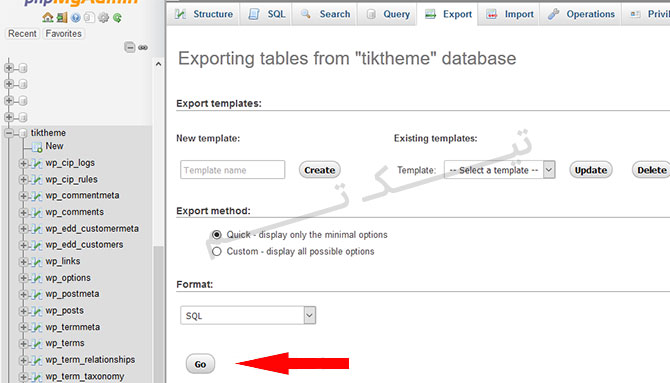
حال دوباره به بخش مدیریت هاست خود رفته و از بخش Files گزینه مدیریت فایل یا همان File manager را بزنید. سپس وارد بخش public_html شده و کل محتویات از جمله فایل ها و پوشه ها را به حالت فشرده یا همان زیپ دربیاورید و آن را در هاست و یا در سیستم خود نگهداری کنید. این کار باعث میشود که در صورتی که مشکلی برای سایت پیش بیاید بتوانید به سادگی با استفاده از این فایل ها سایت خود را بازگردانید. البته در ۹۰ درصد موارد قالب اپدیت شده و نیازی به این کار نیست ولی برای احتیاط این کار را حتما انجام بدهید .
حال برای آپلود قالب باید در قسمت public_html هاست خود وارد مسیر wp-content/themes شده و قالب را در این مسیر آپلود کنید .
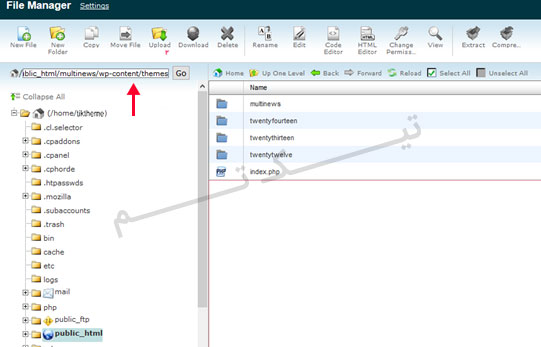
بعد از به پایان رسیدن آپلود پوسته وردپرس پوسته قبلی خود را حذف کنید و سپس قالبی را که آپلود کردید را از حالت زیپ خارج نمایید.
آپدیت کردن افزونه وردپرس
بعد از اپدیت کردن قالب میتوانید افزونه ها را هم اپدیت کنید. البته این نکته را مد نظر داشته باشید که برای افزونه هایی که لایسنس لازم دارند باید از طریق سایتی که قالب را تهیه کردید نسخه جدید افزونه وردپرس را نیز دریافت کرده و جایگزین نمایید.
نکته: دقت کنید که برای قالب های وردپرس فروشگاهی و سایت هایی که افزونه ووکامرس را دارند باید نسخه قالب وردپرس شما با افزونه ووکامرس هماهنگی داشته باشد. برای این که از این موضوع مطلع شوید باید به سایت themeforest بروید و قالب خود را سرچ کنید. در قسمت توضیحات محصول اعلام شده که ورژن جدید قالب تا چه نسخه ای از ووکامرس را پشتیبانی میکند و شما هم به همان نسخه آپدیت کنید.
امیدوارم از این آموزش وردپرس لذت برده باشید. همواره خوشحال می شویم اگر هر سوال یا راهنمایی که در مورد آموزش اپدیت کردن قالب و افزونه در وردپرس داشتید در پایین بخش نظرات مطرح کنید.
هنوز مشکل دارید؟!
در نظرات مشکل خودتون رو مطرح کنید ?
مطالب مرتبط:
تاثیر ساب دامین بر روی سئو سایت
فایروال چیست و چگونه کار می کند؟
منبع: تیکتم – ارائه دهنده مقالات: افزونه راکت – فیلم آموزش وردپرس –پشتیبانی وردپرس





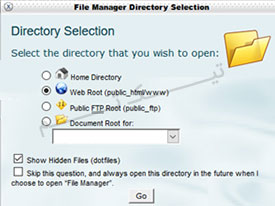

هنوز دیدگاهی برای این مطلب ثبت نشده است.